| ファイル - データ保存 |
| ・ |
既にデスクトップに保存データファイル(kpacc.fbk)が存在する状態でデスクトップを指定して「F6:保存」を実行すると、デスクトップ上の保存データファイル(kpacc.fbk)が見えなくなるケースがあったので修正しました。
|
| 日常処理 - 仕訳帳 ・ 総勘定元帳 |
 ・ ・ |
旧バージョンの付箋の付け外しと色の切り替え方法(左クリックで 『赤→青→緑→付箋なし』 を繰り返す)では、付箋を外すつもりでクリックしているにもかかわらず仕訳が開いてしまうなどの問題が多く発生していたので、以下の通り仕様を変更しました。
| 1. |
付箋の付け外しは左クリックで行います。 |
| 2. |
付箋の色は右クリックで変更します。(赤→青→緑の順で切り替わります。) |
|
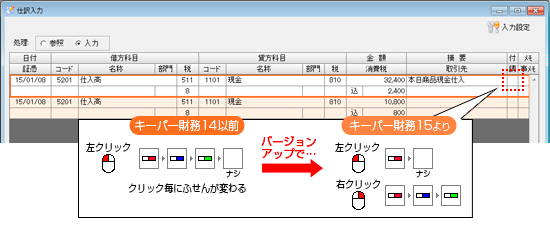 |
|
|
| 日常処理 - 総勘定元帳 |
 ・ ・ |
元帳印刷の仕様を以下の通り変更しました。
| 1. |
損益科目で期首から期間指定して印刷した場合は1ページ1行目から仕訳を印字します。(これまで1行目に印字していた「繰越残高」を省略します。) |
| 2. |
貸借科目で期首から期間指定して印刷した場合、1ページ1行目は「前期繰越」を印字します。(期中から指定した場合、及び2ページ目以降は現状と同様「繰越残高」を印字します。) |
| 3. |
1ページ1行目の日付欄に選択期間の先頭日付を印字します。また、2ページ目以降の「繰越残高」行には前ページ最終仕訳の日付を印字します。 |
|
|
| ・ |
補助元帳を表示中に「仕訳置換」を行うと、処理完了後にエラーが発生していたので修正しました。
|
| 日常処理 - 合計残高試算表 |
| ・ |
「支店選択」で「法人全体」を選択した場合に部門単位の集計が可能になりました。 |
| ・ |
「全科目(A4)」で印刷する場合、「基本設定」の「製造原価報告書を印刷する」にチェックが無ければ損益計算書の「当期製造原価」行は省略するようになりました。 |
 ・ ・ |
貸借対照表の期間の印字は、従来どおり「〇〇年〇〇月〇〇日現在」とするか、損益計算書と同様「自〇〇年〇〇月〇〇日~至〇〇年〇〇月〇〇日」が選べるようになりました。
※設定は[ファイル-環境設定]の「印刷設定(帳票)」タブで行います。
※チェックを入れると「自〇〇年〇〇月〇〇日~至〇〇年〇〇月〇〇日」と印字します。
※チェックなし(従来通り「〇〇年〇〇月〇〇日現在」と印字)が初期値です。
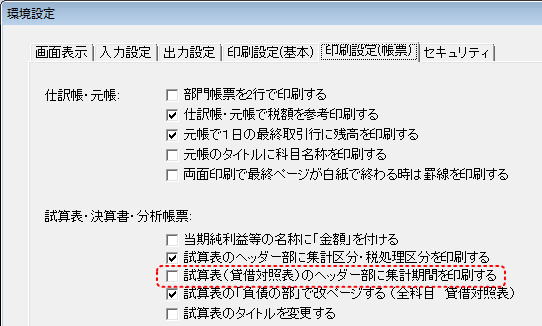 |
| ・ |
「科目残高月計表」と「科目残高日計表」の印刷設定画面にコピー機能を追加しました。(「科目残高月計表」と「科目残高日計表」の情報がExcel等で活用できるようになりました。) |
| ・ |
会計期間が1年未満で4、5、7、8、10、11ヶ月のデータの場合、決算月の日計表の「繰越残高」に正しい金額がセットできなくなっていたので修正しました。 |
| ・ |
「F2:2期比較」ボタンを押すとエラーが発生して2期比較試算表が参照できなくなるケースがあったので修正しました。
|
| 決算処理 - 決算書 |
| ・ |
二期比較決算書で、「売上総利益」など名称が読み替えられることのある集計科目の場合、当期と前期の差額がマイナス金額でも金額に△が付かなくなっていたので修正しました。 |
| ・ |
「印刷設定」画面で「二期比較」を選択して「OK」「プレビュー」「コピー」を押すとエラーが発生して印刷物が出力できなくなるケースがあったので修正しました。
|
| 決算処理 - 青色申告決算書 |
| ・ |
個人(不動産)データの2面「不動産所得の収入の内訳」の「用途」欄が直接入力できるようになりました。
|
| 決算処理 - 繰越残高調整 |
| ・ |
繰越残高調整処理を実行すると、補助管理されている科目のみ2期比較試算表や各種分析帳票で前期・前々期の共通部門配賦が適正に行えなくなっていたので修正しました。
|
| 決算処理 - 期末一括税抜処理 |
| ・ |
仮払消費税仕訳の端数の処理が、仮受消費税に対する設定で行われていたので修正しました。
※端数の設定は「初期設定-基本設定」の「消費税」タブで行います。
|
| 消費税 - 課税方式設定 |
| ・ |
「個別対応方式選択時の按分割合」の「准ずる割合」が小数第一位まで登録できるようになりました。
|
| 消費税 - 消費税申告書 |
 ・ ・ |
簡易課税の“控除対象仕入税額”の端数の計算方法を以下の通り変更しました。
| ◎Ver6.1.3以前 |
| 控除対象仕入税額= |
④ × みなし仕入率【1円未満端数切捨て】 |
| みなし仕入率= |
(⑬×90% + ⑭×80% + ⑮×70% + ⑯×60% + ⑰×50%) ÷ ⑫ |
|
|
 |
| ◎Ver7.0.0以降 |
| 控除対象仕入税額= |
④ × みなし仕入率【1円未満端数切捨て】 |
| みなし仕入率= |
(⑬×90% 【1円未満端数切捨て】 + ⑭×80% 【1円未満端数切捨て】 + ⑮×70% 【1円未満端数切捨て】 + ⑯×60% 【1円未満端数切捨て】 + ⑰×50%
【1円未満端数切捨て】) ÷ ⑫ |
|
|
|
| ・ |
簡易課税の「付表5-(2))(2/2)」タブの「(3)控除対象仕入税額の計算式区分の明細」の「(ロ)2種類の事業で75%以上」は、事業が2種類だけの場合は印字しないようになりました。(3種類以上事業があり、2種類で75%以上の場合に印字します。) |
| ・ |
簡易課税で事業の種類が1種類のみの場合、付表5と付表5-2の「2種類以上の事業を営む事業者の場合の控除対象仕入税額」欄に集計数値が表示されていたので修正しました。(画面表示の修正です。旧バージョンでも印刷物は適正に出力できていました。) |
| ・ |
付表2 及び 付表2-(2) の 「課税売上割合(④/⑦)」 が 0.9~0.1% の場合に ⑯ と ⑰ が正しく計算できなくなっていたので修正しました。
|
| 消費税 - 消費税内訳書 |
| ・ |
「課税売上対応仕入」、「課税非課税共通仕入」、「非課税売上対応仕入」ブロックの「返還」の税コードは、本来マイナス計算する筈がプラスで計算してしまっていたので修正しました。(消費税申告書・付表は旧バージョンでも適正に出力できていました。)
|
| 消費税 - 消費税集計表 |
| ・ |
「集計条件」を「税抜残高」に設定して集計した場合、「仮受消費税」又は「仮払消費税」元帳にジャンプした結果、仕訳の表示が正常でないケースがあったので修正しました。
|
| 消費税 - 消費税申告書修正 |
| ・ |
簡易課税の場合の「付表5-(2)」に「課税売上額を付表4へコピーする」を追加しました。
|
| 財務分析全般 |
| ・ |
「支店選択」で「法人全体」を選んだ場合に部門単位の集計が可能になりました。(但し、「部門比較財務諸表」「資金繰実績表」「支店比較財務諸表」は除きます。) |
| ・ |
「全科目(A4)」で印刷する場合、「基本設定」の「製造原価報告書を印刷する」にチェックが無ければ損益計算書の「当期製造原価」行は省略するようになりました。
|
| 財務分析 - 3期比較経営分析表 |
 ・ ・ |
「固定長期適合率」と「自己資本対固定資産率」の計算式を中小企業庁から発表されている計算式とあわせました。
| ◎Ver6.1.3以前 |
| 固定長期適合率= |
(総資本-流動負債) ÷ (固定資産+繰延資産) × 100 |
| 自己資本対固定資産率= |
純資産の部計 ÷ (固定資産計+繰延資産) × 100 |
|
|
 |
| ◎Ver7.0.0以降 |
| 固定長期適合率= |
固定資産 ÷ (総資本-流動負債) × 100 |
| 自己資本対固定資産率= |
固定資産 ÷ 純資産の部計 × 100 |
|
|
|
| 財務分析 - 総合比較損益計算書 |
| ・ |
メニュー画面で「総合比較損益計算書」のボタンを押すとエラーが発生してメニュー画面が開かなくなるケースがあったので修正しました。
|
| 財務分析 - 予実対比損益計算書 |
| ・ |
増減率の計算方法が 「計画÷実績」 になっていたので、 「実績÷計画」 に修正しました。
|
| 財務分析 - 3期比較財務諸表 |
| ・ |
補助科目の「構成比」は試算表と同様に親科目との比率に変更しました。(旧バージョンでは総体に対する比率を出力していました。)
|
| 拡張機能 - オペレータ登録 |
| ・ |
「システム管理者」以外のレベルでオペレータを追加する場合、「選択中のデータを処理します」は “チェックあり” を初期値としました。(旧バージョンは “チェックなし” が初期値であったため、追加したオペレータでログインしても選択できるデータがないという問題が発生するケースがありました。)
|
| 科目内訳全般 |
| ・ |
「印刷設定」画面の「0円の明細を省略する」の設定に関わらず、「その他」の行が0円の場合は常に印刷を省略するよう仕様を変更しました。
|
| 経営羅針盤 - 比較経営分析 |
 ・ ・ |
「固定長期適合率」と「自己資本対固定資産率」の計算式を中小企業庁から発表されている計算式とあわせました。
| ◎Ver6.1.3以前 |
| 固定長期適合率= |
(総資本-流動負債) ÷ (固定資産+繰延資産) × 100 |
| 自己資本対固定資産率= |
純資産の部計 ÷ (固定資産計+繰延資産) × 100 |
|
|
 |
| ◎Ver7.0.0以降 |
| 固定長期適合率= |
固定資産 ÷ (総資本-流動負債) × 100 |
| 自己資本対固定資産率= |
固定資産 ÷ 純資産の部計 × 100 |
|
|
|

